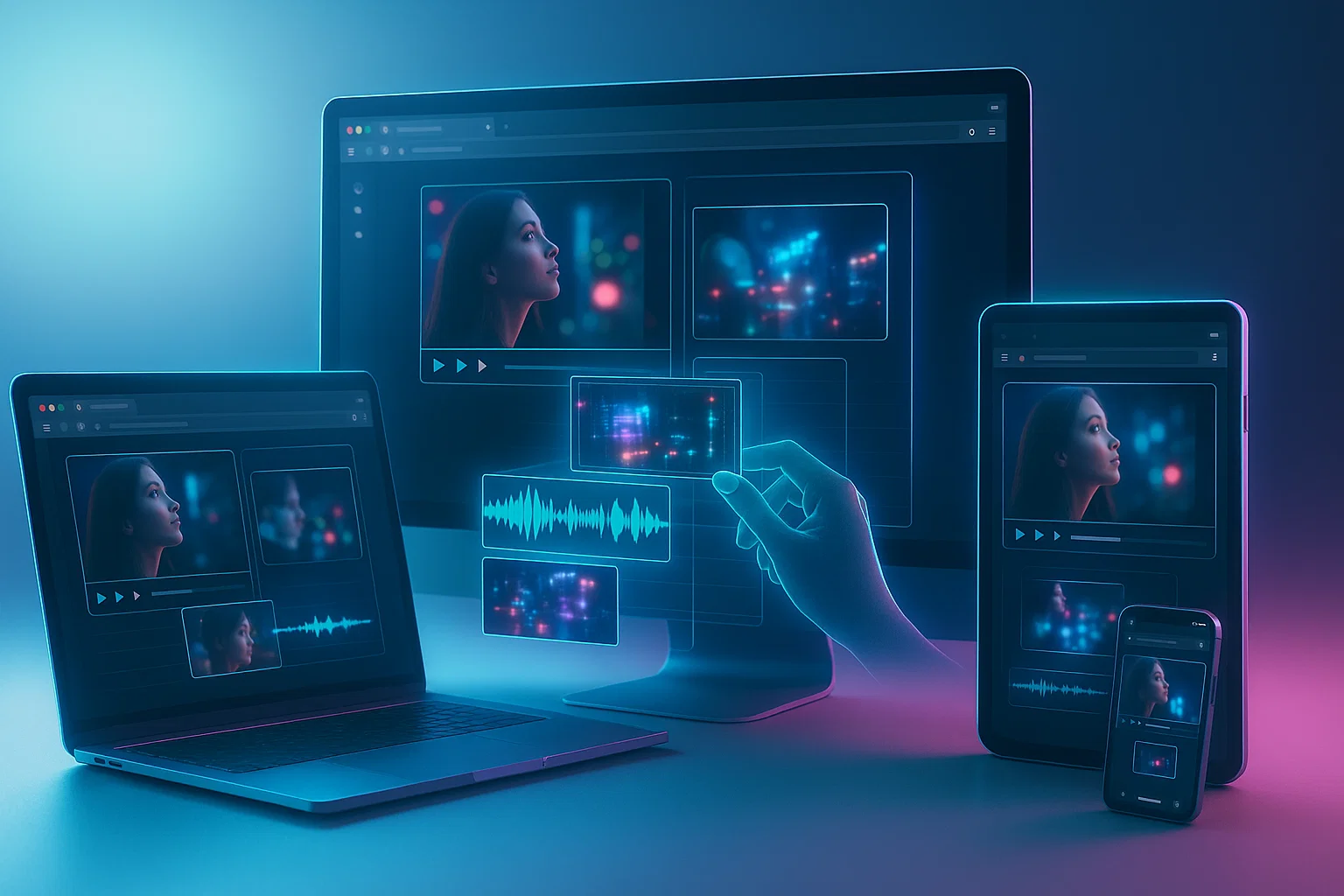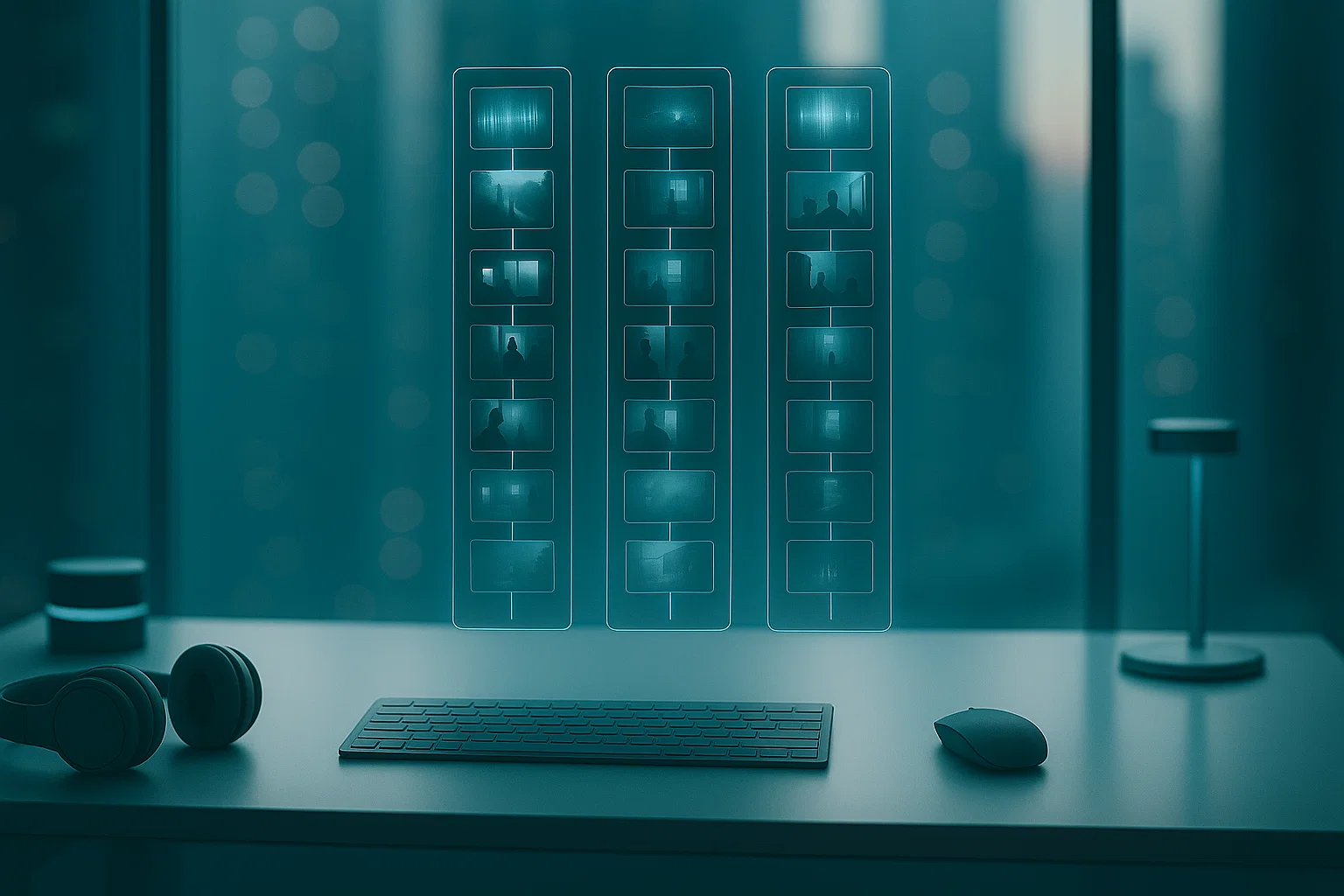
Bez vodenog žiga po zadanim postavkama—jer dobar rad govori sam za sebe
Evo kako stvari stoje: ako je alat dobar, ne mora se razmetati vodenim žigom. Vaša priča je potpis. Naš uređivač izvozi čist video — bez bedževa, bez pečata, bez skrivenih uvjeta.
Ipak, ponekad je vodeni žig koristan: da zahvalite autoru, zaštitite rad ili potaknete gledatelje da vas zapamte.
Brendirajte video svojim logotipom ili tekstom. Možete dodati i naš mali bedž “made with love” ako vam je do širenja priče. Nećemo vas gurati — obećajemo.
1. Dodajte svoj video i datoteke vodenog žiga
Donesite sve što imate — video, zvuk, fotografije, GIF-ove — u gotovo svakom formatu: MP4, MOV, WEBM, WAV, MP3, PNG, JPG, GIF i druge.
Vodeni žig može biti bilo što: video, slika, fotografija, GIF ili običan tekst. Samo dodajte svoju datoteku u projekt.
Savjet: neka bude nenametljiv i visokog kontrasta kako bi ostao čitljiv na užurbanim kadrovima.
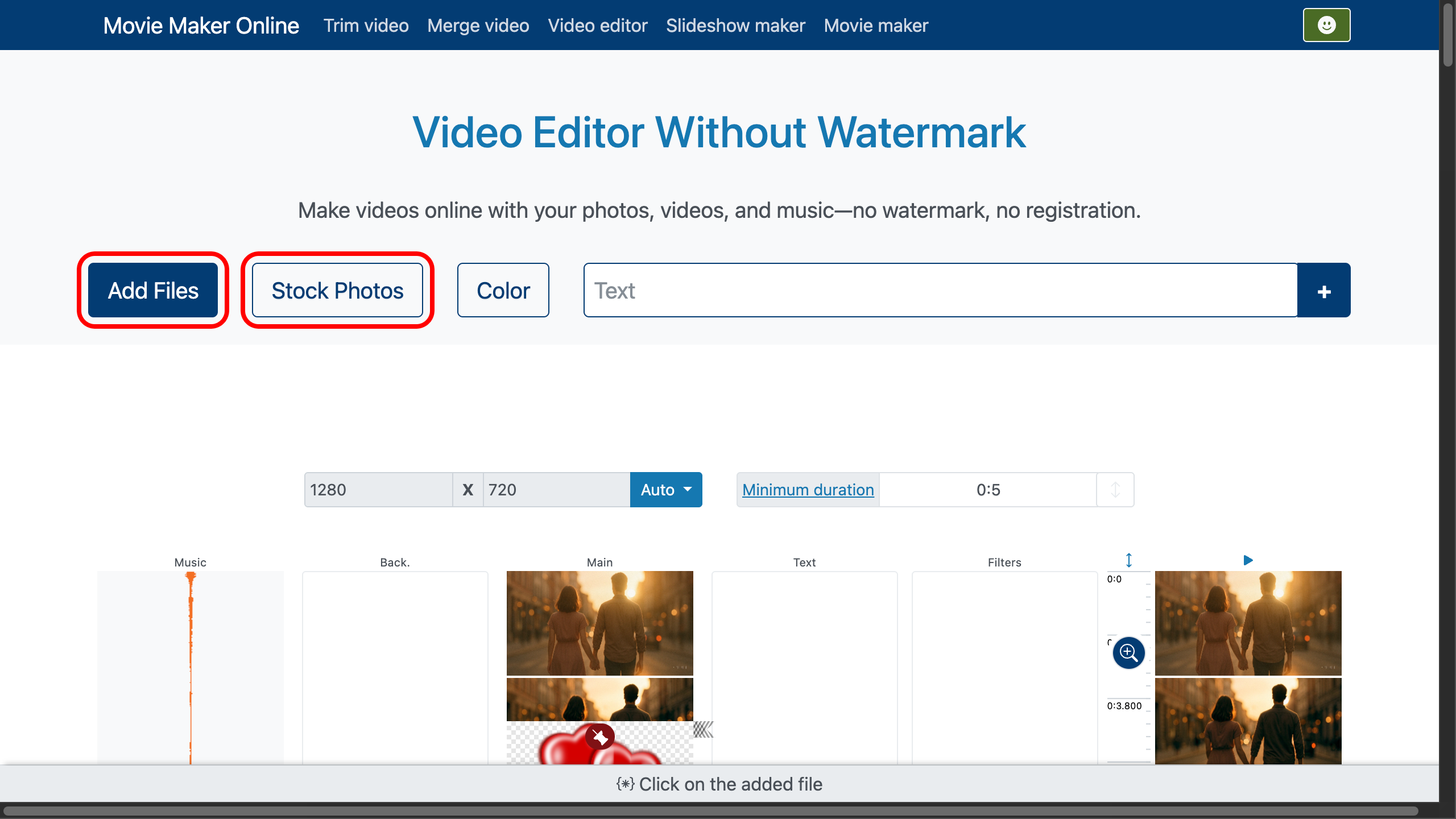
Za ovaj demo upotrijebit ćemo kratku snimku zaljubljenog para koji šeta večernjim gradom. U pozadini će svirati romantična glazba, a diskretno srce poslužit će kao naš vodeni žig.
I glazbu i grafiku srca možete naći na sjajnoj platformi s besplatnim sadržajem (fotografije, glazba i videozapisi pod licencom nalik CC0 — besplatni za gotovo svaku uporabu): Pixabay. Upotrijebite gumb na vrhu da je otvorite, odaberite materijale i preuzmite ih.
2. Postavite vodeni žig na vremensku liniju
Logika traka je jednostavna: stavke niže na popisu reproduciraju se nakon onih iznad; stavke dalje desno vizualno prekrivaju one lijevo u kadru.
Povucite svoj vodeni žig na krajnju desnu traku kako bi bio iznad videa.
Želite da se pojavi ponovno kasnije? Udvostručite ga gumbom za kloniranje .
Gumbom za zaključavanje položaja učvrstite mu vrijeme na vremenskoj liniji (ulazni/izlazni položaji).
Povucite gumb za mjerilo kako biste uvećali vremensku liniju za precizna rezanja.
Odredite koliko dugo vodeni žig ostaje povlačenjem kontrolera trajanja ili unosom točnih vremena na donjoj ploči.
Radi praktičnosti i brzine nismo pokušavali savršeno uskladiti trajanje glazbe i vodenog žiga s videom; jednostavno smo ih skratili na sloj videa pomoću gumba za prilagodbu sloju .
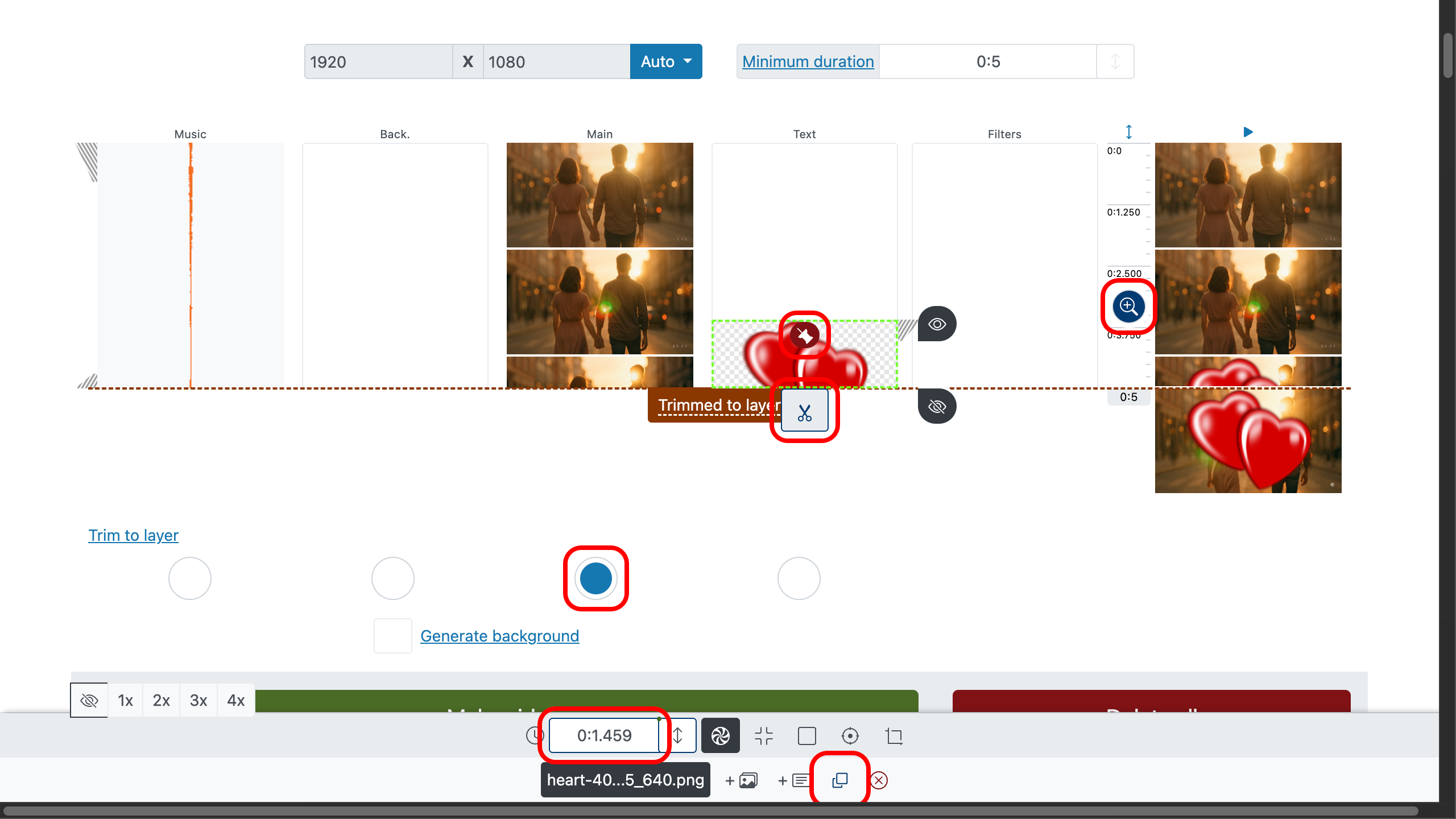
3. Kontrolirajte pojavu vodenog žiga
Dodali smo i glatko postupno pojavljivanje koristeći klizač , ili unosom vrijednosti na upravljačkoj ploči.
Na upravljačkoj ploči možete odabrati i gdje vodeni žig ulazi u kadar (gore, dolje, lijevo, desno ili sredina), gdje izlazi, početno i završno povećanje (primjerice, približenje sa 120% na 100%) te posebne efekte ulaza i izlaza.
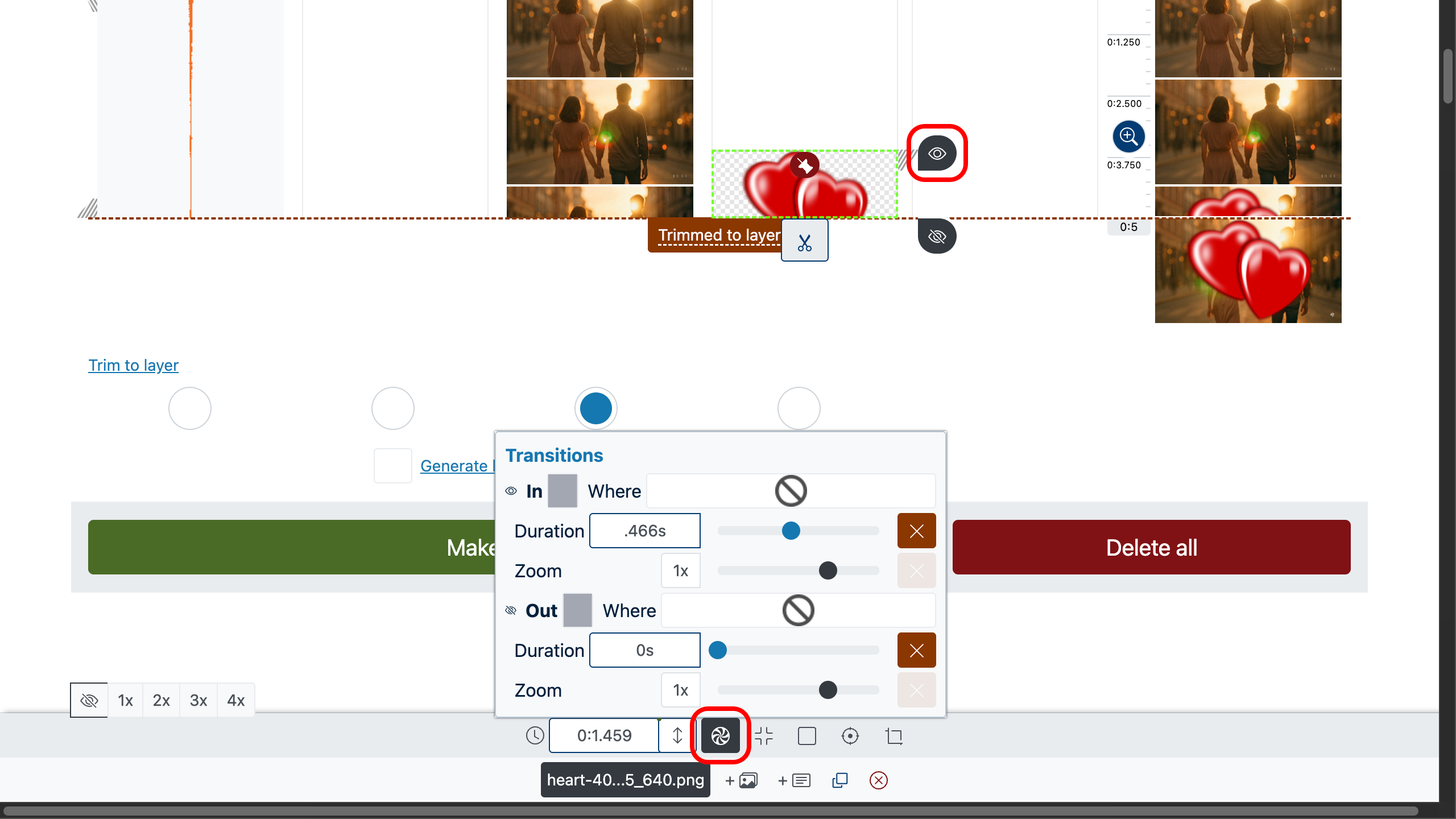
4. Postupni ulaz i izlaz glazbe
Dodali smo i glatki postupni ulaz i izlaz zvuka koristeći klizač ; alternativno, unesite vrijednosti na upravljačkoj ploči.
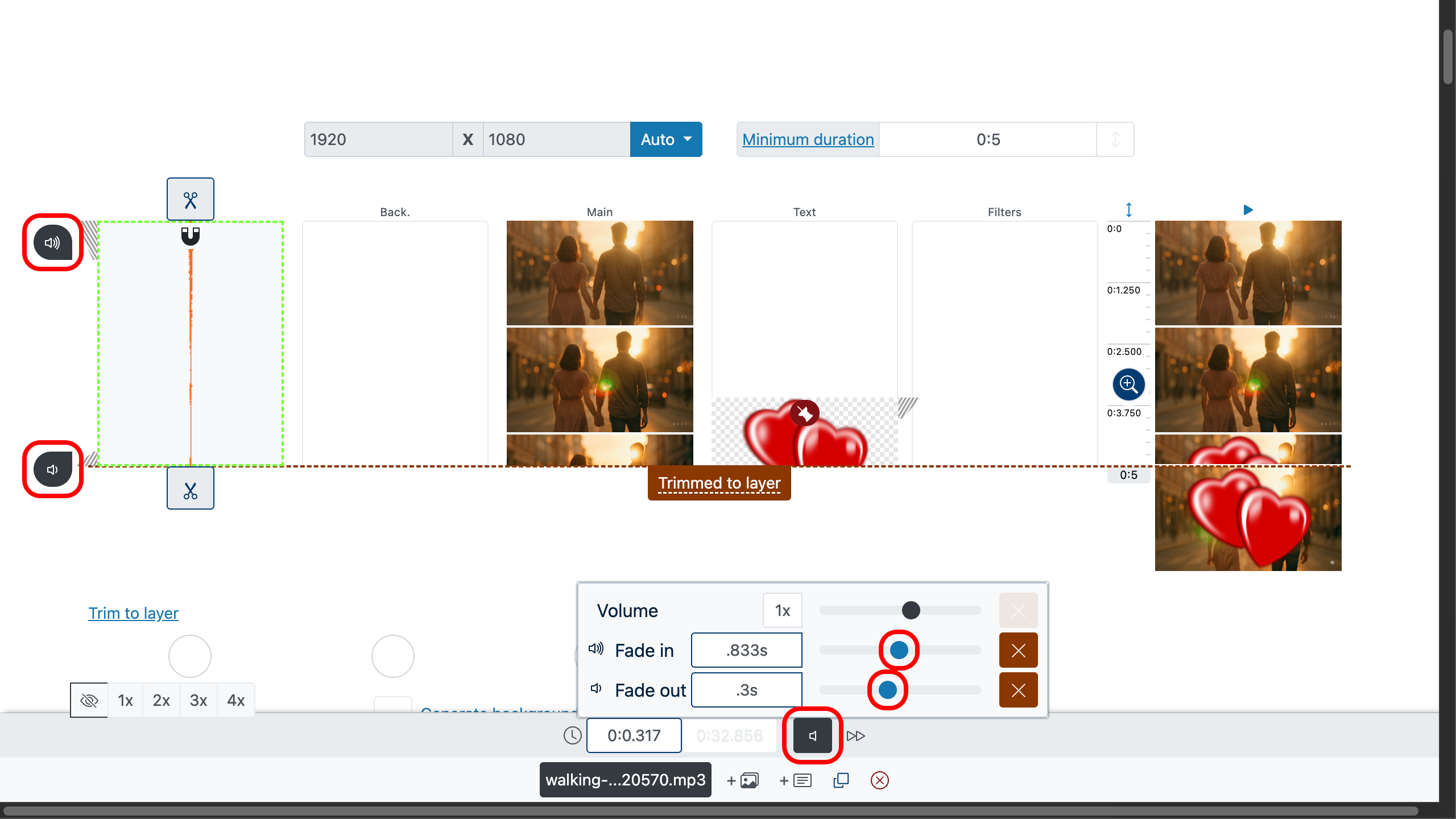
5. Postavite&promijenite veličinu svojeg vodenog žiga
Uključite uređivač kadra gumbom Uređivač kadra , zatim povucite svoj vodeni žig u kut ili u središte — kamo god najbolje pristaje.
Promijenite veličinu zauzetog područja pomoću . Zakrenite to područje s kako biste uskladili kut snimke.
Fino podesite nagib pomoću za suptilne perspektivne korekcije.
Odaberite kako ispunjava prostor s : prilagoditi unutar ili rastegnuti da pokrije.
Obrežite suvišne rubove pomoću (ili prilagodite ručno alatima na traci i ).
Premjestimo srce u gornji lijevi kut — u ovom videu to se mjesto najprirodnije doima za vodeni žig.

6. Prilagodite neprozirnost vodenog žiga
Vodeni žig obično najbolje djeluje kad je poluproziran, tako da ne krade pozornost s priče, a i dalje je prepoznatljiv.
Željenu prozirnost postavite na upravljačkoj ploči : povucite klizač neprozirnosti ili unesite točnu vrijednost (0–1). Niže vrijednosti čine ga prozirnijim; više ga čine neprozirnijim.
Savjet: pregledajte i na svijetlim i na tamnim dijelovima kadra kako bi vodeni žig ostao čitljiv, a da ne odvlači pažnju.

7. Završite i izvezite
Dajte videu još jedan posljednji pregled s bilo koje pozicije — dvokliknite područje pregleda i zatim pritisnite gumb za reprodukciju za pokretanje.
Zatim kliknite “Make video” kako biste generirali završnu datoteku. Dobit ćete čist rezultat iz besplatnog uređivača videa bez vodenog žiga, spreman za objavu bilo gdje.
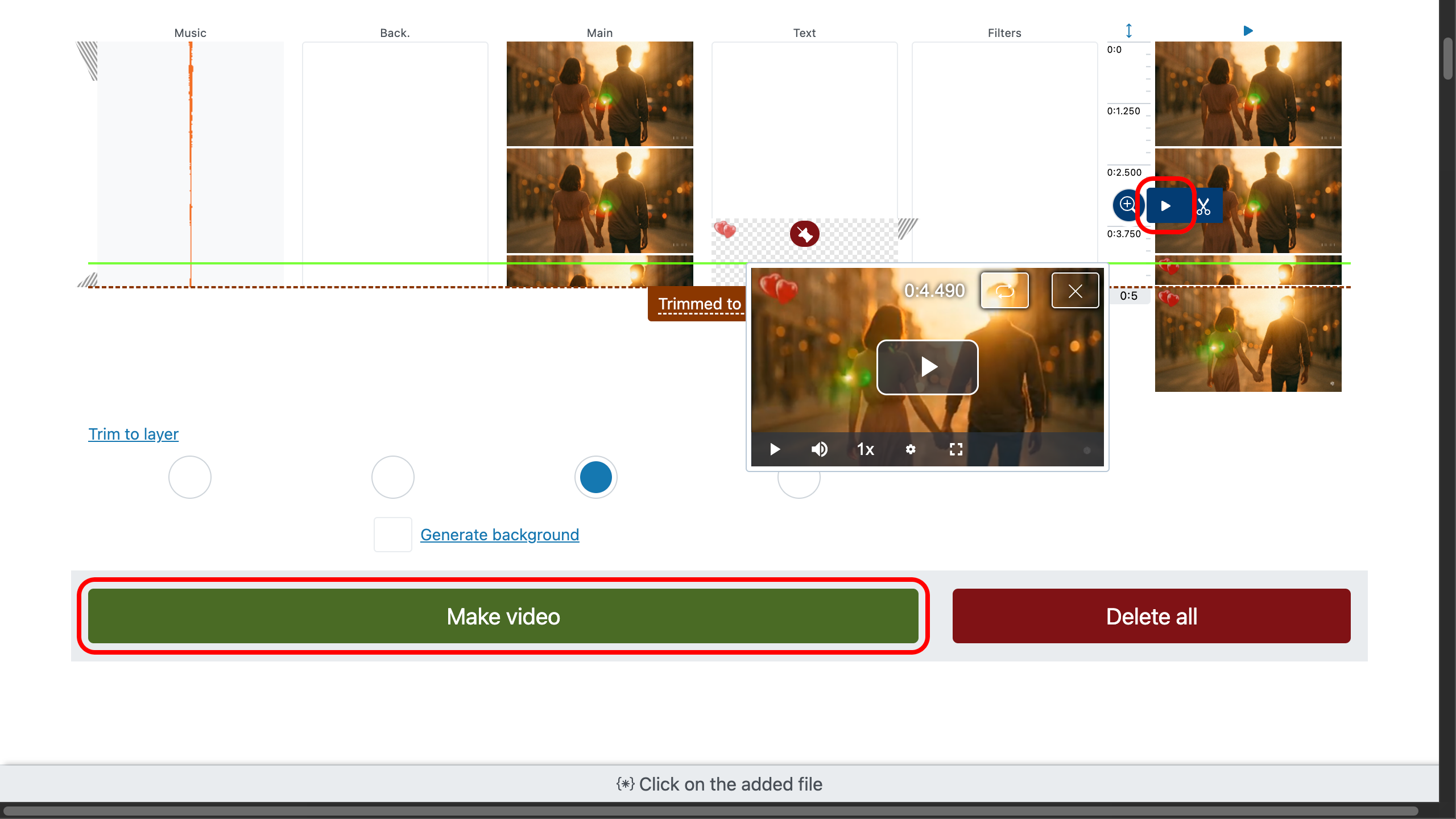
Zašto baš ovaj kreator videa
Besplatan uređivač videa bez vodenog žiga koji radi u svakom modernom pregledniku na iPhoneu, Macu, PC‑ju, Androidu, Windowsu ili Linuxu. Bez registracije. Bez preuzimanja. Bez instalacije. Bez vodenog žiga. Samo povucite, ispustite, uredite, izvezite.
Donesite bilo što: video, zvuk, fotografije, GIF‑ove — bilo koji format. Miješajte MP4, MOV, WEBM, WAV, MP3, PNG, JPG, GIF i još toga na jednoj vremenskoj liniji.
Dovoljno jednostavan za brze objave, dovoljno moćan za slojevito pripovijedanje.